小米4如何限制软件联网 设置方法详细介绍
时间:2015-06-02
小编:三三乐园
阅读:
小米4手机怎么限制软件联网呢?这手机软件的联网对于这流量的消耗也是比较多的,那么这手机软件流量限制要怎么去开启呢?一起来看看这方法介绍,
在界面上找到“系统与安全”文件夹,打开
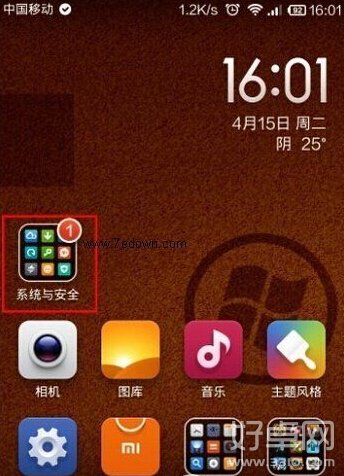
小米4如何限制软件联网 设置方法详细介绍
在文件夹里找到安全中心图标,点击打开,进入后打开安全中心里的“网络助手”
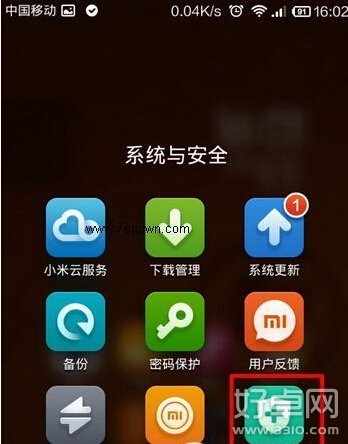
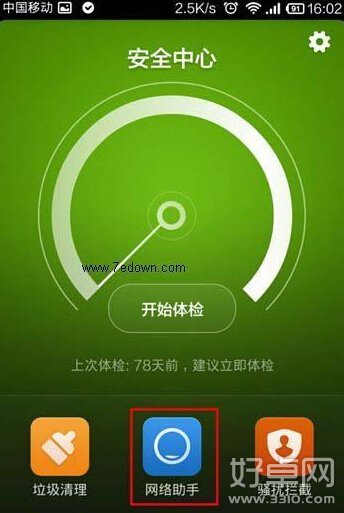
小米4如何限制软件联网 设置方法详细介绍
再打开的页面中找到“流量排行”,点击打开
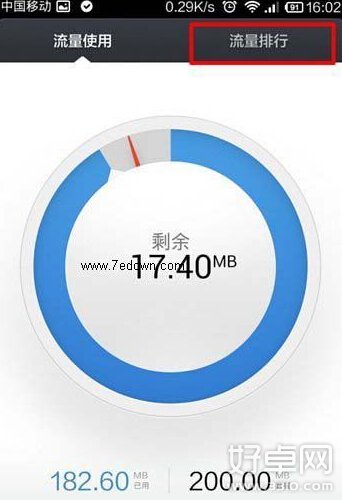
小米4如何限制软件联网 设置方法详细介绍
在打开页面最下方可以看到“批量联网控制”按钮,点击打开
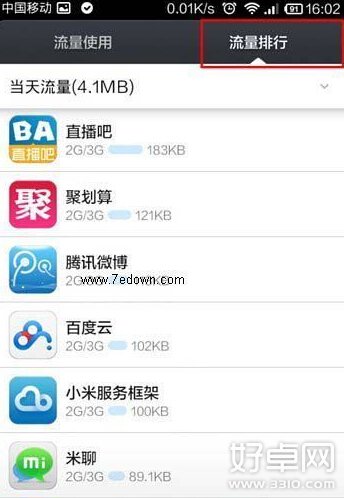
小米4如何限制软件联网 设置方法详细介绍
在打开的页面中,我们就看到可以控制应用联网的设置了,有有数据网络的限制,也有wlan的限制,可以选择其中的一个,也可以两个都限制,建议不需要联网的游戏类应用可以全部都限制,一些需要联网的应用,可以根据重要性来选择时候需要数据流量的限制。
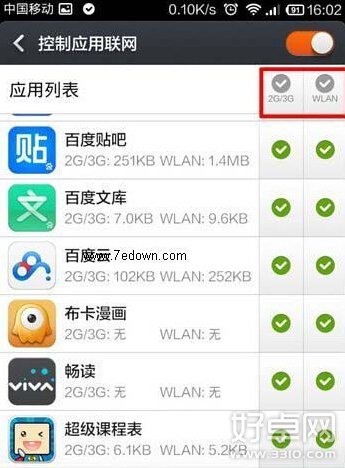
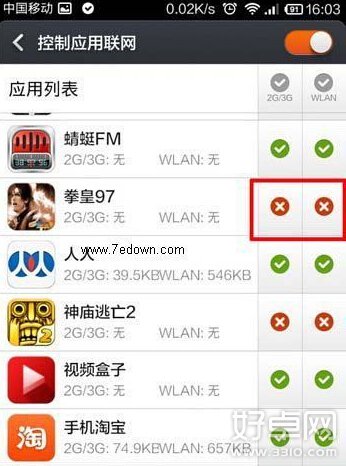
小米4如何限制软件联网 设置方法详细介绍
小米4手机这软件流量的限制可使用自带的软件或者第三方软件进行设置,上述提及的方法用户们可以试一试,希望对大家能有帮助。
热门阅读
-
 三星S6紧急模式该如何退出?三星S6紧急模式退出方法
三星S6紧急模式该如何退出?三星S6紧急模式退出方法
阅读:584
-
 华为mate7隐藏功能有哪些?华为mate7隐藏功能介绍
华为mate7隐藏功能有哪些?华为mate7隐藏功能介绍
阅读:807
-
 努比亚Z9易模式是什么 易模式要怎么开启
努比亚Z9易模式是什么 易模式要怎么开启
阅读:1082
-
 安卓手机如何进行版本升级
安卓手机如何进行版本升级
阅读:29536
-
 华为手机怎么连接电脑?华为手机连接电脑方法
华为手机怎么连接电脑?华为手机连接电脑方法
阅读:1833
